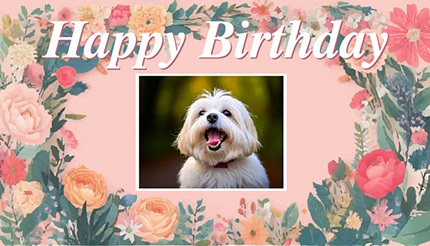テンプレートから新しいデザインを作成する
あらかじめいくつかのテンプレート(型)を用意しておくことで、大きな手間と時間をかけず要望に合う内容に仕立てて出力ができます。
ここでは、自分で作成・編集したデザインをテンプレートとして保存したデータを使って、白抜きの部分に画像を追加する手順をご紹介します。
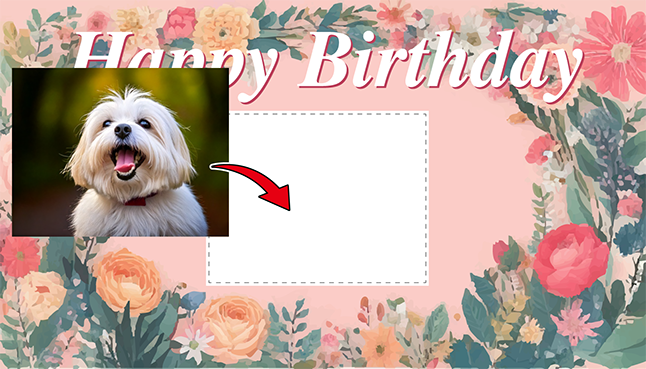
手順
-
ダッシュボードでをクリックする。
-
画面上部に表示されたカテゴリーを選択する。
選択したカテゴリーに保存されているテンプレートの一覧が表示されます。
-
使いたいテンプレートをダブルクリックして開く。
デザイン画面が表示されます。
-
デザインツールバーの画像を選択して操作パネルを開き、ファイルのアップロードをクリックする。
テンプレートに挿入する画像をサーバーにアップロードし、利用できる状態にしておきます。
ファイルのアップロード画面が表示されます。
-
アップロードするファイルを点線の枠内にドラッグし、保存するカテゴリーを選択する。
画像がサーバーにアップロードされ、操作パネルに表示されます。
ファイルはカテゴリー別に分けて保存されます。カテゴリーを追加したい場合は、カテゴリ管理から行います。
-
アップロードした画像をクリックする。
指定した画像がキャンバスに表示されます。
-
テンプレートの白抜きの部分に重なるよう、画像のサイズや位置を調整する。